Xbox One에서 게임을 공유하는 방법은 다음과 같습니다.
게시 됨: 2020-11-28글쎄요, 세상은 우리가 알고 있는 것처럼 변했고 주변의 모든 작은 것들도 변했습니다. 기술만큼 복잡한 것부터 엔터테인먼트 소스만큼 쉽게 액세스할 수 있는 것까지 모든 것이 크게 변했습니다. 엔터테인먼트에 대해 이야기한 이후로 게임은 비디오 게임에서 Xbox와 같은 울트라 테크 게임에 이르기까지 지속적이고 흥미로운 소스였습니다.
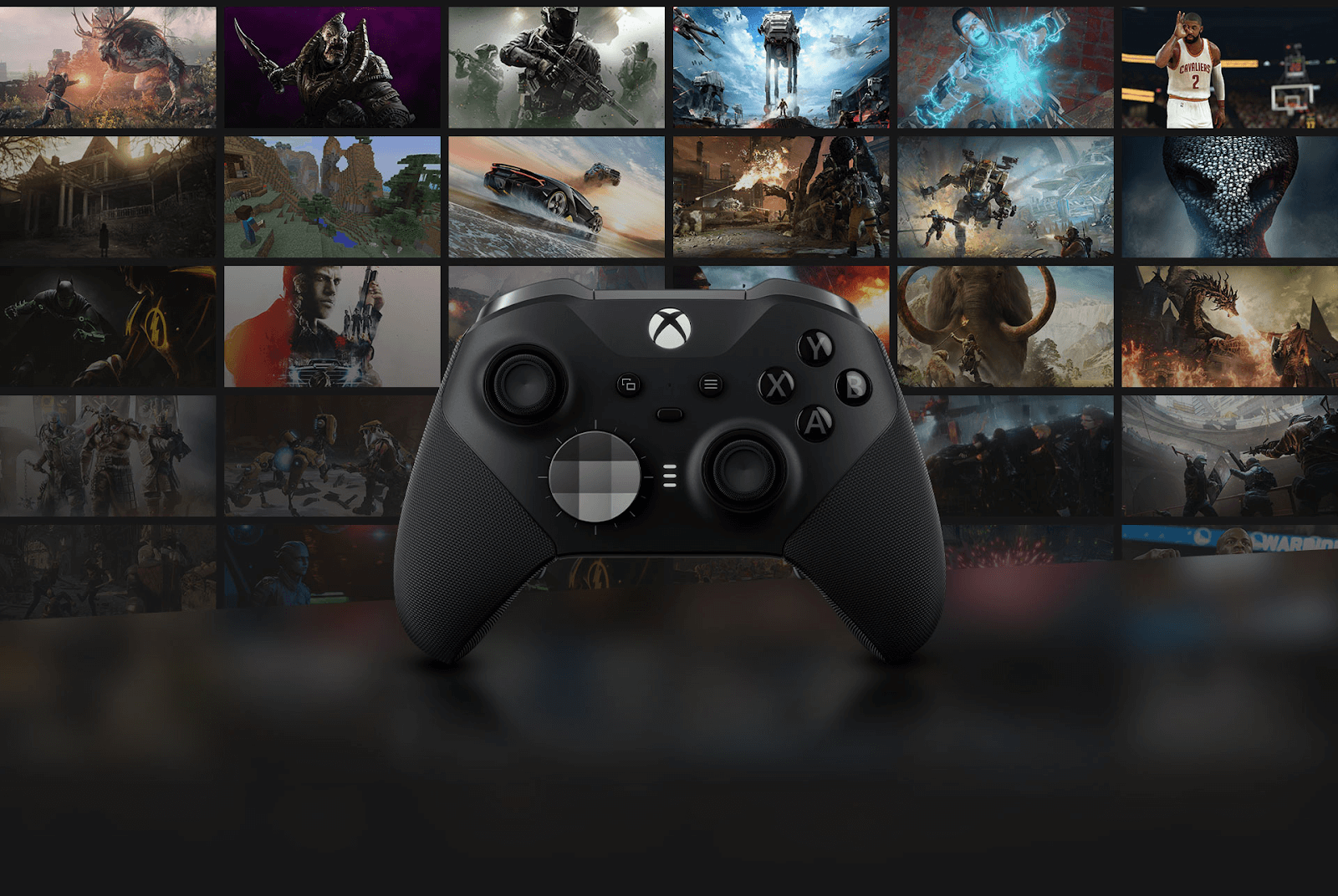
응!! Xbox와 같은 울트라 테크 게임을 비디오 게임의 업데이트된 부분으로 생각할 수 있지만 더 흥미롭고 실제와 같은 경험입니다. 울트라 HD 품질과 놀라운 그래픽으로 더 큰 화면에서 좋아하는 게임을 한다는 것은 설명할 수 없는 일입니다. 그러나 가격이 비싸고 모든 사람이 자주 게임을 즐길 수 있는 것은 아닙니다.
Xbox 게임을 플레이하는 데 도움이 될 수 있는 가능한 솔루션은 무엇입니까?
더 읽어보기: 최고의 무료 Xbox 360 게임
Xbox one 게임을 포켓 친화적으로 플레이하려면 어떻게 해야 합니까?
의심할 여지 없이 모든 사람은 자신이 일하거나 관심을 갖고 있는 분야에 관계없이 돈을 절약하고 싶어합니다. 따라서 Xbox 게임을 꽤 자주 할 계획이라면 주머니를 조금 풀어놓을 준비를 하십시오. 그러나 주머니에 친숙하게 만들고 싶다면 Xbox One 게임을 친구와 공유하는 것이 좋습니다. 응!! 게임을 공유하는 것은 재정적으로 도움이 될 수 있으며, 이러한 것들을 신뢰할 수 있는 친구가 있다면 두드려주세요. Xbox의 GameShare 기능을 사용하여 친구와 게임을 공유할 준비가 모두 되었습니다.
Xbox One 및 ShareGame 기능은 무엇을 의미합니까?
Miccrosoft에서 개발한 Xbox One은 비디오 게임 콘솔이자 Xbox 360의 후속 제품입니다. 이름은 Microsoft에서 이 콘솔을 "올인원 엔터테인먼트 시스템"이라고 부르는 마케팅 전략으로 시장에 출시했습니다. 응!! 마케팅 도구로 인해 Xbox One이라고 불리며 회사의 이익을 위해서만 효과가 있었다고 생각합니다. 마이크로소프트의 엑스박스에 익숙한 사람들은 이전 엑스박스 콘솔과 엑스박스 원의 차이점을 잘 알고 있기 때문이다.

Xbox One에서 게임을 하는 전체 경험이 이전 비디오 게임 콘솔보다 훨씬 나을 것이라는 데는 의심의 여지가 없습니다. 또한 다른 어떤 콘솔보다 40% 더 강력한 성능을 제공하여 몰입감 넘치는 진정한 4K 게임을 경험할 수 있습니다.
이제 분명히 회사가 사용자에게 이 정도를 제공하면 그에 따라 지불하도록 요청할 것입니다. 따라서 Xbox One 본체에서 플레이하는 모든 경험을 하려면 GameShare 기능을 사용하십시오.
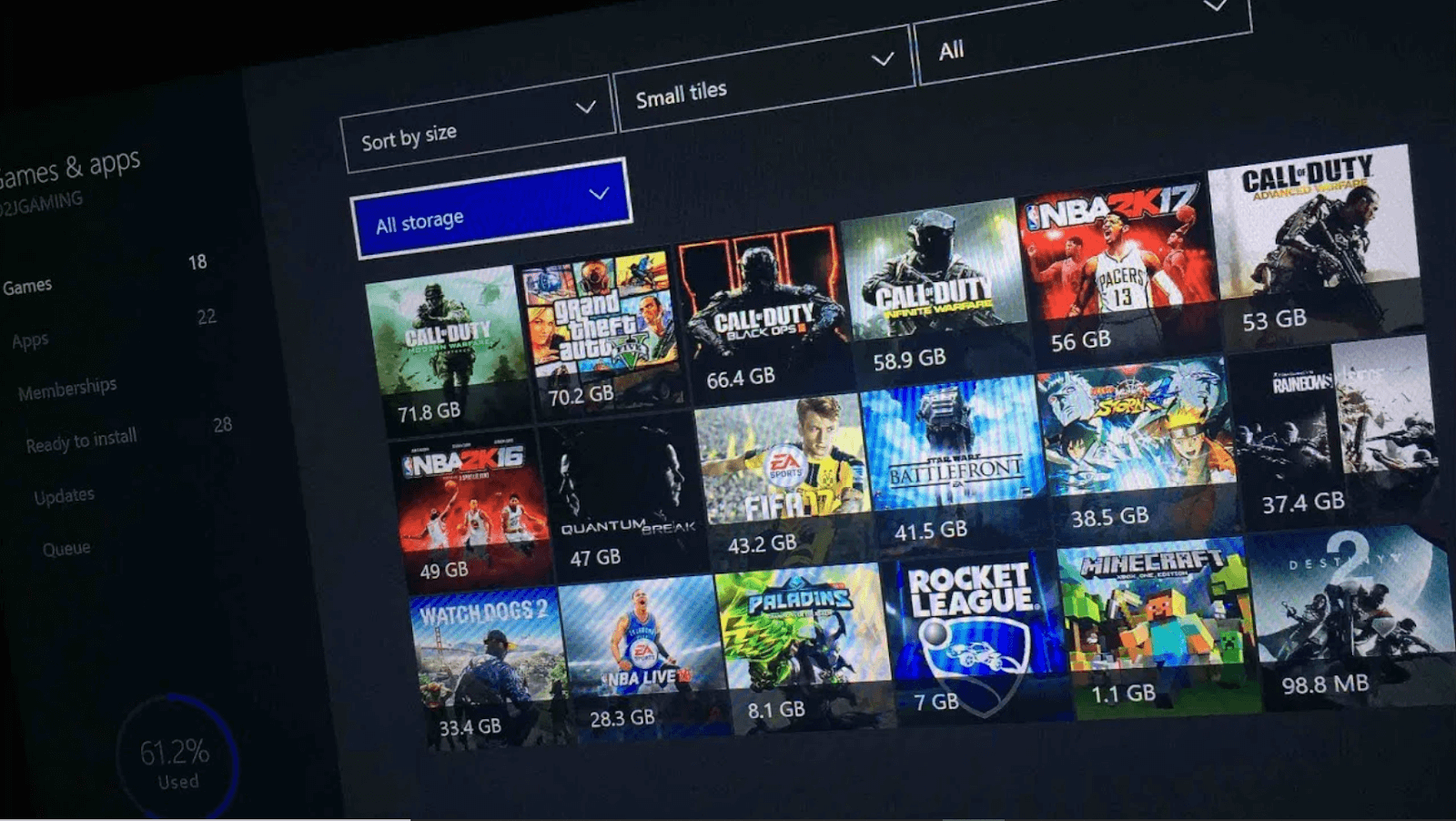
최신 버전은 아니지만 GameShare는 놀라운 게임 플레이 경험을 선택할 수 있는 훌륭한 기능입니다. 지난 10년 동안 두 사람이 홈 Xbox 설정을 전환하여 동일한 게임에 액세스할 수 있기 때문에 Price를 두 번째 주제로 유지하는 것이 가장 편리한 방법이었습니다. Xbox용으로 특별히 설계된 GameShare를 사용하면 다운로드한 게임을 믿을 수 있는 친구나 가족과 자유롭게 공유할 수 있습니다.
이제 Xbox One과 GameShare 기능에 대한 충분한 정보를 얻었으므로 Xbox One에서 Gameshare를 할 수 있는 방법을 알 차례입니다.
Xbox One에서 GameShare를 사용하는 방법은 다음과 같습니다.
신뢰할 수 있는 친구와 게임을 공유할 수 있는 자유에 대해 알게 되어 매우 기쁩니다. 이제 방법을 알아야 할 때입니다. 응!! Xbox One에서 게임을 원활하게 공유하는 방법과 필요한 전제 조건에 대한 모든 것. 믿을 수 있는 친구의 범위를 좁혀서 Xbox One에서 GameShare를 사용하기 위한 요구 사항은 다음과 같습니다.
1. 두 사람 모두 Xbox One 본체가 있어야 합니다.
2. 각자 활성 Xbox 계정이 있어야 합니다.
3. 둘 다 서로의 Xbox Live 계정에 대한 로그인 정보가 있어야 합니다.
두 사용자 모두 전제 조건에 액세스할 수 없는 경우 Xbox One에서 GameShare를 사용할 수 없습니다. 따라서 Xbox 게임 공유 기능의 이점을 얻으려면 아래에 설명된 대로 프로세스를 시작하겠습니다.
A. Xbox One에서 GameShare를 켜고 Xbox Live 계정에 로그인하여 GameShare를 사용하는 프로세스를 시작해야 합니다.
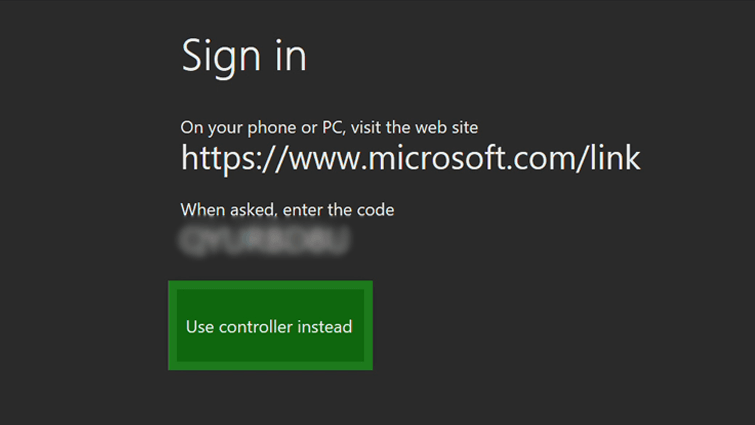
B. Xbox 버튼 을 누르고 화면의 맨 왼쪽 으로 이동하여 프로세스를 따릅니다.
C. 여기에 "새로 추가" 옵션이 있으므로 동일한 것을 탭해야 합니다.
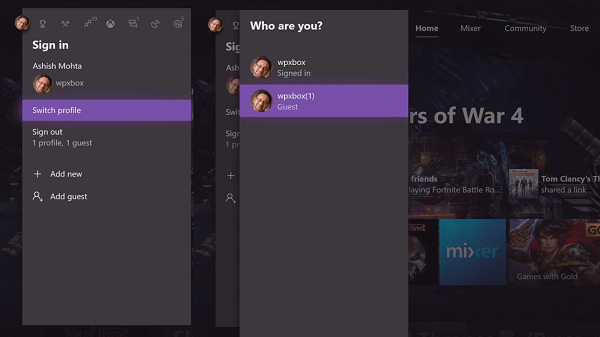
D. " 새 항목 추가 "를 탭하면 이제 컨트롤러를 사용하고 친구의 로그인 정보 를 입력할 시간입니다(로그인 정보에는 이메일 ID와 비밀번호가 포함됨).
E. 친구의 Xbox Live 계정이 2단계 인증 이 활성화되어 있는 경우 인증 절차도 반드시 거쳐야 합니다. 따라서 친구와 협력하여 인증 코드를 받고 계정에 로그인하십시오.
F. 이제 추가 및 전환 이 있는 프로필 탭으로 이동해야 합니다. Xbox One에서 GameShare를 사용하려면 기능을 누르고 친구 계정을 선택해야 합니다.

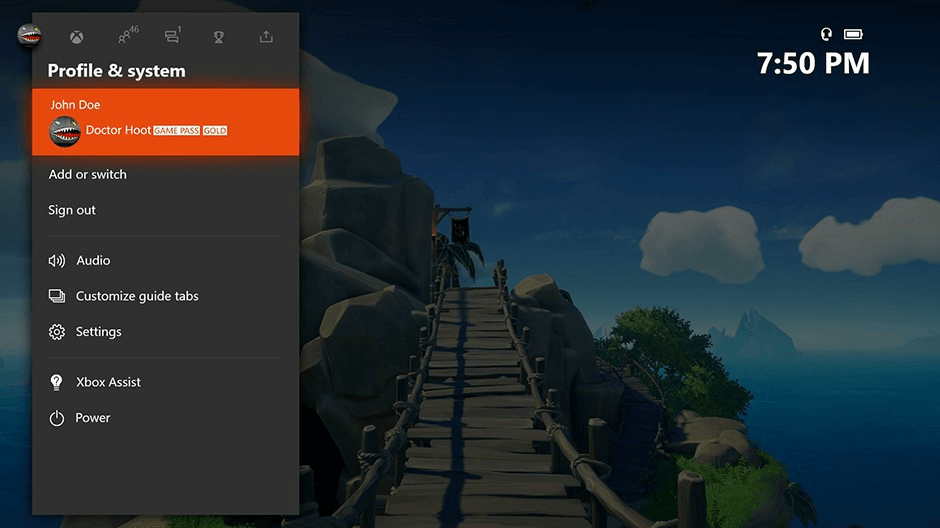
지. 네!! 여기에서 위의 사항에서 추가한 친구의 계정을 선택해야 하며 이 단계를 통해 친구의 계정으로 Xbox 계정에 로그인할 수 있습니다.
H. 친구 계정에서 로그인 과정을 게시 하고 Xbox를 탭 하여 가이드를 다시 열어야 합니다.
I. 다음 단계는 프로필 탭 을 클릭하고 설정 을 선택하는 것입니다.
J. 이제 홈 Xbox를 아래와 같이 설정하는 데 도움이 되는 아래 경로로 이동합니다.
일반 > 개인 설정 > 내 홈 Xbox > 내 홈으로 설정 Xbox
K. 위 단계를 수행한 후 Xbox 홈 화면으로 이동하여 내 게임 및 앱 을 탭해야 합니다. 그렇게 하면 친구가 소유한(방금 로그인한 계정의) 게임에 액세스하는 데 도움이 됩니다.
L. 내 게임 및 앱 화면으로 이동한 후 끝에서 아직 다운로드되지 않은 모든 게임을 찾습니다.
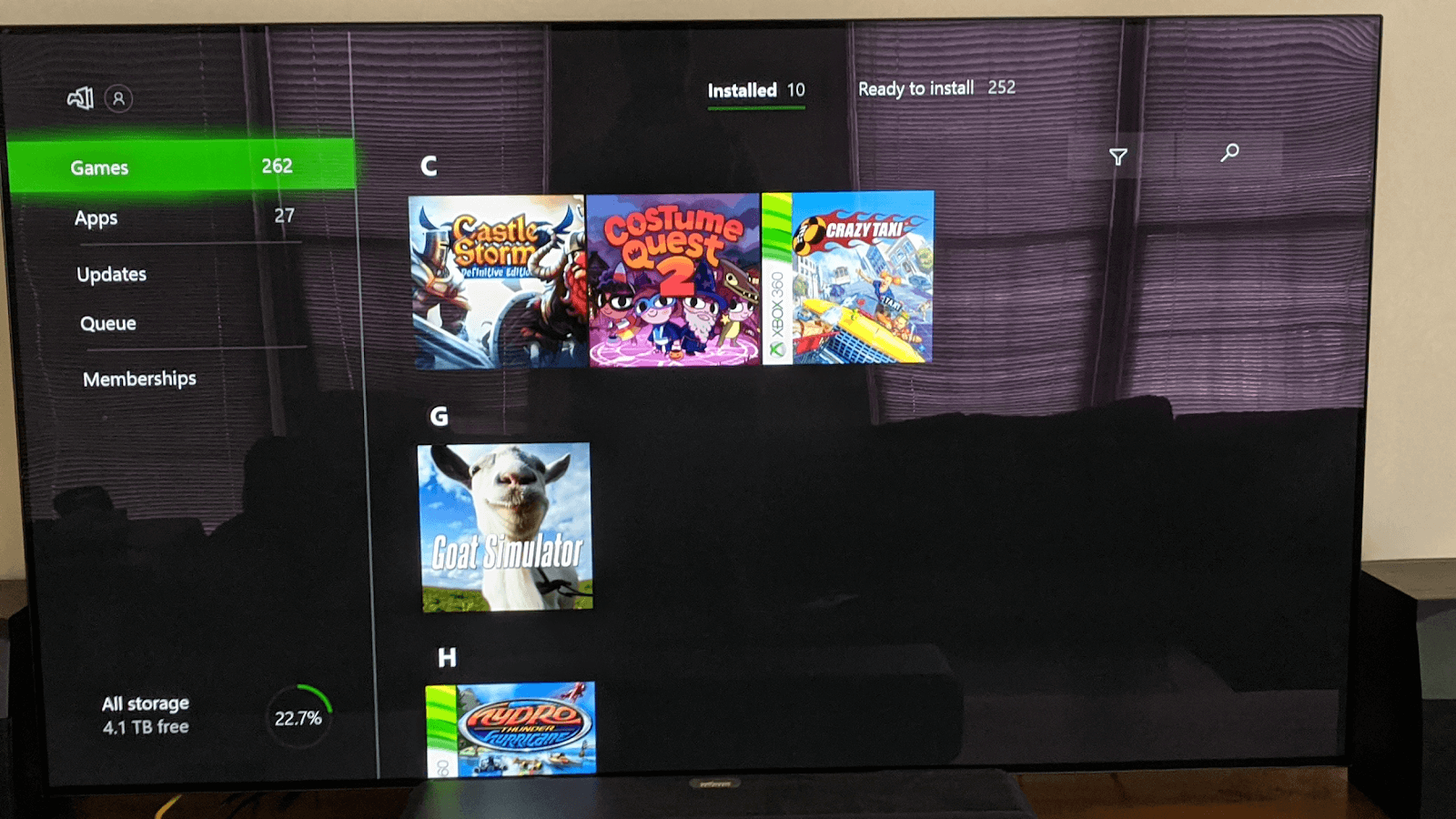
M. 그렇게 하려면 전체 라이브러리 탭(화면 왼쪽)을 방문하여 모든 소유 게임 을 선택합니다.
N. 여기에서 카테고리를 모든 소유 게임 에서 설치 준비 완료로 변경해야 합니다.
O. 그렇게 하면 아직 Xbox에 다운로드하지 않은 모든 게임 목록이 표시됩니다. 따라서 선택에 따라 아직 다운로드되지 않은 게임을 선택하여 다운로드할 수 있습니다.
Xbox에서 위의 단계를 완료했으면 친구에게 동일한 단계를 사용하도록 알려주세요(귀하의 계정으로). 그가 단계를 마치면 지금은 Xbox One에서 성공적으로 GameShare를 할 수 있는 순간입니다.
이제 두 사람 모두 다른 사람이 소유한 게임을 다운로드할 수 있는 전체 액세스 권한이 있습니다. 놀라운 것은 자신의 계정으로 로그인해도 친구가 소유한 게임을 할 수 있다는 것입니다. Xbox One의 GameShare 덕분에 가능한 일이었습니다.
또한 읽기: 휴대폰용 Xbox 게임 스트리밍을 설정하는 방법
Xbox One에서 GameShare를 사용할 때 고려해야 할 사항이 있습니까?
Xbox One의 GameShare는 게임 가격을 분할하고 친구와 교류할 수 있는 훌륭한 방법이라는 점에는 의심의 여지가 없습니다. 그리고 Xbox 게임 공유의 전체 프로세스가 너무 쉬워졌기 때문에(위의 단계 덕분에) 게이머는 그렇게 하기를 원할 것입니다. 그러나 Xbox One에서 GameShare 프로세스를 사용하는 동안 다음과 같은 몇 가지 사항을 고려해야 합니다.
A. Xbox 게임 공유는 디지털 게임에만 적용됩니다. 즉, 물리적 복사본이 있는 게임은 Xbox One을 통해 동시에 재생할 수 없습니다.
B. Xbox One의 GameShare를 사용하면 플레이하려는 게임 이외의 다른 것을 공유할 수 없습니다. 게임 내 화폐, 게임 내 구매 또는 예약 주문 보너스와 같은 항목은 공유할 수 없는 항목입니다.

C. Xbox One에서 알지 못하거나 믿을 수 있는 사람들과 GameShare를 시도하면 악몽을 꿀 수 있기 때문에 절대 시도하지 마십시오.
D. Xbox 게임 공유의 가장 좋은 점 중 하나는 두 사람이 동시에 같은 게임을 할 수 있다는 것입니다.
E. Xbox One에서 모든 GameShare를 사용하기 전에 고려해야 할 또 다른 가장 중요한 사항은 내 홈 Xbox 를 전환할 수 있는 횟수입니다. 이유에 관계없이 모든 사용자는 1년에 5번만 설정을 전환할 수 있습니다. 따라서 변경하려는 경우 프로세스를 확인하고 이해하십시오. 또한 첫 번째 전환을 수행하는 시점에서 1년에 5번의 기간이 시작됩니다.
따라서 연락처와 함께 Xbox One에서 GameShare를 사용하려고 하는 동안 다른 사용자가 신뢰할 수 있는 사용자인지 확인하십시오. 잘못된 손에 들어가면 Microsoft Store는 다른 사용자에게 보너스입니다. 또한 사용자가 Xbox One 로그인 세부 정보를 사용하여 해당 계정에 액세스할 수 있도록 Microsoft가 사용자에게 얼마나 많은 서비스(Skype에서 OneDrive로)를 제공하는지 모두 알고 있습니다. 그래서 간단한 문장으로 요약하자면, 귀하의 계정이 신뢰할 수 없는 손에 넘어가면 다른 사용자에 대한 Sky의 한계입니다 .”
마무리
Microsoft의 Xbox는 게임을 하는 더 크고, 더 좋고, 더 흥미진진한 방법을 세상에 보여주었습니다. 또한 지속적인 기술 개선으로 그래픽, 4K 게임 및 기타 분야에서 모든 것이 비정상적으로 향상되었습니다. 참고로 이렇게 생생한 체험을 많이 하면서도 주머니도 잘 살펴봐야 합니다. 응!! 이것이 Xbox One의 GameShare가 전체 경험을 주머니에 친숙하게 만들 수 있도록 하는 방식입니다.
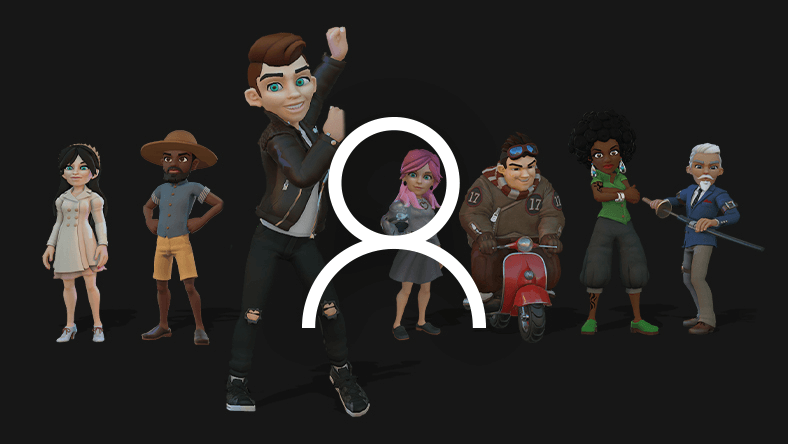
Xbox 게임을 신뢰할 수 있는 친구와 공유하여 플레이하려는 모든 게임을 구매할 필요가 없습니다. 플레이하고 싶지만 아직 구매하거나 다운로드하지 않은 게임이 많이 있을 수 있습니다. 친구에게 해당 게임이 있는지 물어보고 친구가 있다면 Xbox One에서 GameShare를 사용하고 구매하지 않고도 Xbox에서 게임을 다운로드할 수 있습니다.
같은 게임을 동시에 플레이할 수 있다는 점이 Xbox 게임 공유 기능의 장점입니다. 특정 게임 외에도 친구가 구매한 모든 게임을 플레이할 수 있으며 그 반대의 경우도 마찬가지입니다.
다음 읽기
Google Home 앱에서 Google 어시스턴트로 Xbox One을 제어하는 방법
가장 일반적인 Xbox One 오류 및 문제를 해결하는 방법
